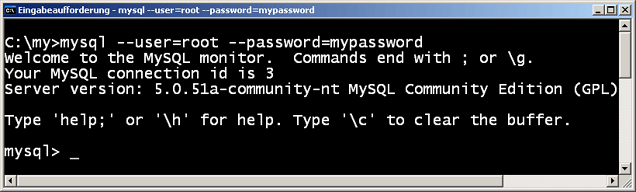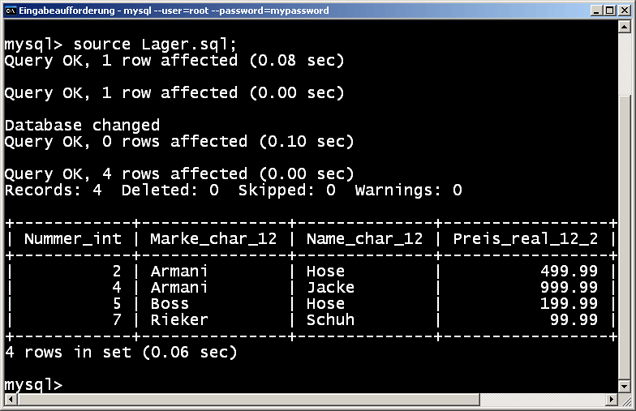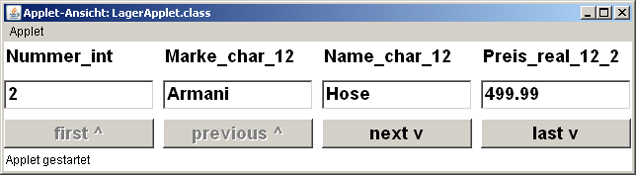Kap.15: VERBINDUNG (Connection) ZU DATENBANKEN
Kapitel-Index
15.1 Installieren eines SQL-Datenbank-Servers, z.B. MySQL
15.2 Einrichtung einer SQL-Datenbank, z.B. Lager in MySQL
15.3 Java-DB-Verbindung, z.B. zur Datenbank Lager in MySQL
15.4 Testfragen
Relationale Datenbanken nach E.F. Codd mit Structured Query Language (SQL) sind weit verbreitet. Die SQL-Datenbank-Server können
vom Klienten entweder über das Web genutzt oder lokal im eigenen
Rechner installiert (15.1) und genutzt (15.2) werden. Objektorientierte Datenbanken konnten sich wegen ihres hohen Speicherbedarfs
(9.11, 9.1.3) nicht durchsetzen. Statt dessen stellt Java im Paket
java.sql die Klasse DriverManager sowie die Schnittstellen Connection, Statement und ResultSet zum Zugriff auf SQL-Datenbanken zur
Verfügung.
Nach dem JDBC-Standard (Java Database Connectivity), den mittlerweile alle bekannten SQL-Datenbank-Server erfüllen, können
SQL-Anweisungen als String-Argumente in Methoden der Java-Schnittstelle Statement geschrieben werden und die aktualisierten Ergebnisse der Datenbank mit Methoden der Java-Schnittstelle ResultSet
abgefragt werden (15.3).
15.1 Installieren eines SQL-Datenbank-Servers, z.B. MySQL
Als Beispiel wählen wir den bekanntesten frei verfügbaren plattformunabhängigen SQL-Datenbank-Server MySQL. Nach heutigem Entwicklungsstand ist MySQL eine echte Alternative zu kommerziellen
SQL-Datenbank-Servern wie z.B. Access oder Oracle. Auch Apache
Derby, ein ganz in Java geschriebener (relationaler) SQL-Datenbank
-Server, wäre eine solche Alternative.
Man lädt den MySQL-Server und den MySQL-Konnektor von
und installiert MySQL lokal auf dem eigenen Rechner. Folgt man den
Download- und Installations-Hinweisen
 Windows Essentials, Typical, Developer Machine,
Include BinDirectory in Windows PATH,
Non-Transactional Database Only, Decision Support,
Enable TCP/IP Networking, no firewall exception,
Enable Strict Mode, Install as Windows Service, MySQL,
Administrator root, Passwort z.B. mypassword,
Windows Essentials, Typical, Developer Machine,
Include BinDirectory in Windows PATH,
Non-Transactional Database Only, Decision Support,
Enable TCP/IP Networking, no firewall exception,
Enable Strict Mode, Install as Windows Service, MySQL,
Administrator root, Passwort z.B. mypassword,
so erhält MySQL die Port-Number 3306 und der MySQL-Server und
der MySQL-Konnektor werden wie folgt installiert:
 ----------------------------------------- Laufwerk C:\ ---------
----------------------------------------- Laufwerk C:\ ---------



 -------------------- Verzeichnis --------
-------------------- Verzeichnis --------

 Programme\MySQL\MySQL Server 5.0\
Programme\MySQL\MySQL Server 5.0\ 



 ---------------- Unterverzeichnis -
---------------- Unterverzeichnis -



 bin\
bin\ 




 mysql.exe Kommando
mysql.exe Kommando 




 mysqld-nt.exe Kommando
mysqld-nt.exe Kommando 










 ---------------- ... --------------
---------------- ... --------------




 ---------------- Unterverzeichnis -
---------------- Unterverzeichnis -



 data\
data\ 




 Lager Unterverzeichnis
Lager Unterverzeichnis 










 ---------------- ... --------------
---------------- ... --------------







 -------------------- ... ----------------
-------------------- ... ----------------


 --------------------------------------- Verzeichnis --------
--------------------------------------- Verzeichnis --------

 my\
my\ 


 mysql-connector-java-5.1.5-bin.jar Jar-File
mysql-connector-java-5.1.5-bin.jar Jar-File 






 --------- (hier einkopieren!) --------- ... ----------------
--------- (hier einkopieren!) --------- ... ----------------



 ----------------------------------------- ... ------------------
----------------------------------------- ... ------------------
Fig. 15.1a: Verzeichnisse für MySQL in Windows
Man kontrolliere den Pfad (ggf. setzen) auf das Verzeichnis des
Server-Aufruf-Kommandos mysql und des Dämon-Aufruf-Kommandos
mysqld-nt und lösche ggf. die Systemvariable CLASSPATH:
 Start, Systemsteuerung, System, Erweitert,
Umgebungsvariablen, Sytemvariablen, Path, Bearbeiten,
Einfügen von C:\Programme\MySQL\MySQL Server 5.0\bin;
Löschen von CLASSPATH, Neustart.
Start, Systemsteuerung, System, Erweitert,
Umgebungsvariablen, Sytemvariablen, Path, Bearbeiten,
Einfügen von C:\Programme\MySQL\MySQL Server 5.0\bin;
Löschen von CLASSPATH, Neustart.
Der Standard-MySQL-Konnektor Connector/J für Java-Plattformen
wird beim Download als Zip-Datei mysql-connector-java-5.1.5.zip
abgelegt, z.B. von Firefox auf dem Desktop unter "Eigene Dateien".
Nach dem Entzippen findet ich darin das Java-Archiv
mysql-connector-java-5.1.5-bin.jar ,
das ich in mein aktuelles Verzeichnis C:\my einkopiere und dort
entpacke mit dem Jar-Kommando xvf ('x'tract, 'v'erbose standard
output, jar'f'ile)
jar xvf mysql-connector-java-5.1.5-bin.jar .
Durch Aufruf dieses Kommandos werden in C:\my die entpackten
Unterverzeichnisse com, META-INF und org des Archivs angelegt.
Siehe Dokumentation "jar - The Java Archive Tool".
 ----------- Laufwerk C:\ ---------------------------------------
----------- Laufwerk C:\ ---------------------------------------



 --------- Verzeichnis --------------------------------------
--------- Verzeichnis --------------------------------------

 my\
my\ 


 Artikel.tab Tabelle-Textdatei
Artikel.tab Tabelle-Textdatei 







 ------- Unterverzeichnis ------- entpackt aus Jar-File -
------- Unterverzeichnis ------- entpackt aus Jar-File -



 com\
com\ 





 ----- Unterverzeichnis -----------------------------
----- Unterverzeichnis -----------------------------





 mysql\
mysql\ 







 --- Unterverzeichnis ---------------------------
--- Unterverzeichnis ---------------------------







 jdbc\
jdbc\ 








 Driver.class DriverManager
Driver.class DriverManager 


















 --- ... ----------------------------------------
--- ... ----------------------------------------















 ----------------------------------------------------
----------------------------------------------------











 --------------------------------------------------------
--------------------------------------------------------







 Lager.sql SQL-Kommandodatei
Lager.sql SQL-Kommandodatei 


 LagerApplet.class Java-Byte-Code
LagerApplet.class Java-Byte-Code 


 LagerApplet.html HTML-Dokument
LagerApplet.html HTML-Dokument 


 LagerApplet.java Java-Quell-Code
LagerApplet.java Java-Quell-Code 






 META-INF Unterverzeichnis entpackt aus Jar-File
META-INF Unterverzeichnis entpackt aus Jar-File 






 mysql-connector-java-5.1.5-bin.jar Jar-File
mysql-connector-java-5.1.5-bin.jar Jar-File 






 org Unterverzeichnis entpackt aus Jar-File
org Unterverzeichnis entpackt aus Jar-File 






 --------- ... ----------------------------------------------
--------- ... ----------------------------------------------



 ----------- ... ------------------------------------------------
----------- ... ------------------------------------------------
Fig. 15.1b: Aktuelles Verzeichnis C:\my\ mit entpacktem Jar-File
Die im Java-Programm, siehe LagerApplet.java (15.3), für den
DriverManager benötigte Datei Driver.class ist demnach zu finden
unter
C:\my\com\mysql\jdbc\Driver.class .
Das Installationsprogramm trägt den Dämon mysqld-nt in die Liste
der in Windows im Hintergrund laufenden Dienste ein. Der Prozess
kann beendet werden durch
Ctrl+Alt+Del
Windows Task-Manager
mysqld-nt.exe (Mausklick)
Prozess beenden (Mausklick)
und wieder aktiviert werden durch Neustart.
15.2 Einrichtung einer SQL-Datenbank, z.B. Lager in MySQL
Läuft MySQL im Hintergrund, siehe 15.1, dann kann aus jedem Verzeichnis heraus, z.B. aus meinem aktuellen Verzeichnis C:\my, eine
Datenbank, z.B. die Datenbank Lager bestehend aus der Tabelle
Artikel, in MySQL eingerichtet werden. Dazu schreibe man eine
Textdatei Artikel.tab
/************************** Artikel.tab *************************/
( 7,"Rieker ","Schuh ", 99.99)
( 5,"Boss ","Hose ", 199.99)
( 2,"Armani ","Hose ", 499.99)
( 4,"Armani ","Jacke ", 999.99)
/****************************************************************/
und eine Textdatei Lager.sql, die Zeilenstruktur (,,,) und String
-Begrenzer "..." für die Tabelle Artikel angibt und die Textdatei Artikel.tab lädt.
/************************** Lager.sql ***************************/
DROP DATABASE Lager;
CREATE DATABASE Lager;
USE Lager;
CREATE TABLE Artikel
(
Nummer_int INT NOT NULL,
Marke_char_12 CHAR(12),
Name_char_12 CHAR(12),
Preis_real_12_2 REAL(12,2)
);
LOAD DATA INFILE "C:/my/Artikel.tab" /* Pfad von
C:\Programme\MySQL\MySQL Server 5.0\bin auf
C:\my\Artikel.tab mit / an Stelle von \ */
INTO TABLE Artikel
FIELDS TERMINATED BY ","
OPTIONALLY ENCLOSED BY '"'
LINES STARTING BY "("
TERMINATED BY ")";
SELECT
Nummer_int,
Marke_char_12,
Name_char_12,
Preis_real_12_2
FROM Artikel
ORDER BY Nummer_int;
/****************************************************************/
Der MySQL-Monitor wird aufgerufen mit dem Kommando mysql und
Nennung des bei der Installation angegebenen Benutzernamens root,
d.h. Administrator, und des Passworts, d.h. mypassword.
Fig. 15.2a: Aufruf des MySQL Monitors
Der MySQL-Monitor stellt um auf mysql> Kommandoebene. Dort wird
die Quelle der Datenbank Lager eingerichtet.
Fig. 15.2b: Einrichtung der Datenbank Lager
Mit quit kehre ich in mein Verzeichnis C:\my zurück.
Für Fragen zur MySQL-Syntax, z.B. REAL[(length,decimals)], und
zur SQL-Syntax, z.B. CREATE TABLE tbl_name (create_definition);
verweisen wir auf das MySQL Reference Manual.
15.3 Java-Verbindung, z.B. zur Datenbank Lager in MySQL
Im folgenden Beispiel LagerApplet wird eine Java-DB-Verbindung
(JDBC) aufgebaut zur im Hintergrund in MySQL laufenden Datenbank
Lager mit Tabelle Artikel.
//********************** LagerApplet.java ************************
// ResultSet-Zugriff auf rel. SQL-Datenbank Lager aus Artikeln, *
// die im Hintergrund unter MySQL laeuft. *
// JDBC-Konnektor-Verzeichnis com steht im aktuellen Verzeichnis *
//****************************************************************
// java.lang. Object
import static java.lang.System.*; // ||||`System
import java.sql.*; //DriverManager'||| Connection Statement
// ||| ResultSet
import java.awt.event.*;// ActionEvent'|`--------,ActionListener
import java.awt.*; // C o m p o n e n t`GridLayout
//Container'Label'`Button`TextField
import java.applet.Applet; // `Applet
public class LagerApplet extends Applet implements ActionListener
{Connection connection;
Statement statement;
ResultSet resultset;
public void init() // overrides Applet
{try{Class.forName("com.mysql.jdbc.Driver");
// Pfad auf com\mysql\jdbc\Driver.class,
// d.h. den DriverManager, mit . statt \
// Kann entfallen, falls JDBC 4 erfuellt
connection=DriverManager
.getConnection // DriverManager
("jdbc:mysql://localhost:3306/Lager",
// Uniform Resource Locator (URL) aus
// Protokoll jdbc:mysql,Trenner ://,
// Host-Name localhost,Trenner : ,
// MySQL-Port-Nummer 3306,Trenner / ,
// DB-Datei-Name Lager
"root", // Administrator
"mypassword" // Passwort
);
statement=connection
.createStatement // Connection
(ResultSet.TYPE_SCROLL_SENSITIVE,
// resultset absolut adressierbar
ResultSet.CONCUR_UPDATABLE
); // resultset updatable
resultset=statement
.executeQuery // Statement
("SELECT * FROM Artikel " // alle Zeilen
+"ORDER BY Nummer_int;" // werden geordnet
);
}catch (Exception e) {err.println(e.toString());}
}
Label[] lab={new Label("Nummer_int"),
new Label("Marke_char_12"),
new Label("Name_char_12"),
new Label("Preis_real_12_2")};
TextField[] fld= new TextField[lab.length];
Button[] but={new Button("first ^"),
new Button("previous ^"),
new Button("next v"),
new Button("last v")};
public void start() // overrides Applet
{int size=getHeight()/6;
setFont (new Font("SansSerif",Font.BOLD,size));
setLayout (new GridLayout( 3, 4,size/2,size/2));
// rows,cols, hgap, vgap
for(Label each:lab) // grid[1,1..4]
{add (each);} // Container
for(int i=0;i<fld.length;i++) // grid[2,1..4]
{add (fld[i]=new TextField());} // Container
setTextField ("first"); // setzt erste ArtikelZeile
for(Button each:but) // grid[3,1..4]
{add (each); // Container
each.setActionCommand (each.getLabel());
each.addActionListener(this);
} // this LagerApplet
}
public void setTextField(String ArtikelZeile) // set TextField
{try{switch (ArtikelZeile.trim().charAt(0))
{case 'f': resultset.first (); break;
case 'p': resultset.previous(); break;
case 'n': resultset.next (); break;
case 'l': resultset.last (); break;
}
but[0].setEnabled(!resultset.isFirst());
but[1].setEnabled(!resultset.isFirst());
but[2].setEnabled(!resultset.isLast ());
but[3].setEnabled(!resultset.isLast ());
for(int i=0;i<fld.length;i++)
{fld[i].setText(resultset.getString(lab[i].getText()));}
}catch (SQLException e) {err.println(e.toString());}
}
public void actionPerformed(ActionEvent e) // Button pressed
{setTextField (e.getActionCommand());}
}
//****************************************************************
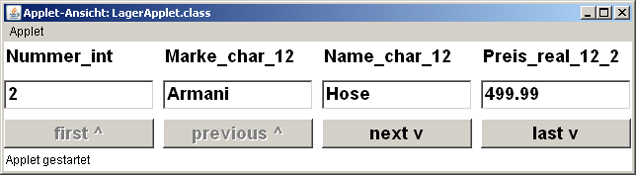
Fig. 15.3: LagerApplet Darstellung
<!DOCTYPE HTML PUBLIC "-//W3C//DTD HTML 4.01 Transitional//EN" >
<!--***************** LagerApplet.html ************************-->
<meta http-equiv="content-type"
content="text/html;charset=ISO-8859-15" >
<title> LagerApplet </title>
<applet code="LagerApplet.class" width="636" height="108">
LagerApplet
</applet>
<!--***************** width=Hochformat height=6*size **********-->
Es können Zeilen direkt (first,last) oder sukzessive (previous,
next) auf Knopfdruck angezeigt werden. Knöpfe but können aktiviert
(schwarz) werden mit but.setEnabled(true) bzw. deaktiviert (grau)
werden mit but.setEnabled(false) , siehe Dokumentation der Klasse
java.awt.Button .
Mit Hilfe der Verbindung connection wird ein statement vereinbart, das den int resultSetType, hier absolute Adressierbarkeit,
ResultSet.TYPE_SCROLL_SENSITIVE
und die int resultSetCocurrency, hier Änderungserlaubnis,
ResultSet.CONCUR_UPDATABLE
festlegt, siehe Dokumentation der Schnittstelle java.sql.Statement,
Statement statement=connection.createStatement
(ResultSet.TYPE_SCROLL_SENSITIVE,
ResultSet.CONCUR_UPDATABLE); .
Danach wird ein resultset initialisiert durch Aufruf der Methode
statement.executeQuery(String) mit einem String Argument, das eine
SQL-SELECT-Anfrage stellt an die Tabelle Artikel, siehe Dokumentation der Schnittstelle java.sql.ResultSet.
ResultSet resultset=statement.executeQuery
("SELECT * FROM Artikel "
+"ORDER BY Nummer_int;"
);
Die MySQL-Syntax (15.2) folgt weitgehend der SQL-Syntax. Auch
UPDATE oder INSERT oder DELETE wäre möglich:
statement.executeUpdate("UPDATE Artikel SET ... WHERE ... ");
statement.executeUpdate("INSERT INTO Artikel(..)VALUES(..)");
statement.executeUpdate("DELETE FROM Artikel WHERE ... ");
Anschließend erfolgt wieder die Zuweisung
resultset=
statement.executeQuery ("SELECT * FROM Artikel ORDER BY..");
 ----------------------------------------------
---------------------------------------------- VVVVVVVVV
VVVVVVVVV JDBC-Verbindung zur SQL-Datenbank (Prinzip)
JDBC-Verbindung zur SQL-Datenbank (Prinzip)  VVVVVVVVV
VV
VVVVVVVVV
VV  ----------------------------------------------
---------------------------------------------- VV
VV Es soll eine JDBC-Verbindung (Java Database Connectivity) VV
VV zwischen dem Java-Programm eines Klienten und der SQL-Daten- VV
VV bank Lager eines SQL-Datenbank-Servers aufgebaut werden. VV
VV VV
VV
VV
VV Es soll eine JDBC-Verbindung (Java Database Connectivity) VV
VV zwischen dem Java-Programm eines Klienten und der SQL-Daten- VV
VV bank Lager eines SQL-Datenbank-Servers aufgebaut werden. VV
VV VV
VV  Dazu benötigt der Klient die vom Server in einem Java- VV
VV Archiv bereitgestellten Verzeichnisse com, META-INF und org, VV
VV die entpackt ins aktuelle Verzeichnis C:\my gesetzt werden. VV
VV VV
VV
Dazu benötigt der Klient die vom Server in einem Java- VV
VV Archiv bereitgestellten Verzeichnisse com, META-INF und org, VV
VV die entpackt ins aktuelle Verzeichnis C:\my gesetzt werden. VV
VV VV
VV  Die in Unterverzeichnissen von com enthaltene Klasse VV
VV C:\my\com\mysql\jdbc\Driver.class wird zur Klasse des Driver VV
VV Manager erklärt: VV
VV VV
VV Class.forName("com.mysql.jdbc.Driver"); VV
VV VV
VV Für Java-Verionen>=1.6 und für Server mit JDBC-Standard>=4 VV
VV erübrigt sich der Aufruf von Class.forName(String) . VV
VV VV
VV
Die in Unterverzeichnissen von com enthaltene Klasse VV
VV C:\my\com\mysql\jdbc\Driver.class wird zur Klasse des Driver VV
VV Manager erklärt: VV
VV VV
VV Class.forName("com.mysql.jdbc.Driver"); VV
VV VV
VV Für Java-Verionen>=1.6 und für Server mit JDBC-Standard>=4 VV
VV erübrigt sich der Aufruf von Class.forName(String) . VV
VV VV
VV  Bei der Installation des Servers MySQL lokal auf dem VV
VV eigenen Rechner (15.1) wird dem Klienten die default-Port- VV
VV Number 3306 des Servers mitgeteilt. Demnach lautet die URL VV
VV (UniformResource Locator) der beim Server eingerichteten VV
VV Datenbank Lager "jdbc:mysql://localhost:3306/Lager" . Die VV
VV Installation des Servers MySQL verlangt vom Klienten die VV
VV Anmeldung als Administrator "root" und empfiehlt ihm die VV
VV Setzung eines Passworts, z.B. "mypassword" . Damit kann eine VV
VV JDBC-Verbindung zwischen dem Java-Programm und der SQL- VV
VV Datenbank Lager aufgebaut werden: VV
VV VV
VV Connection connection= VV
VV DriverManager.getConnection VV
VV ("jdbc:mysql://localhost:3306/Lager", VV
VV "root", VV
VV "mypassword"); . VV
VV VV
VV (siehe Dokumentation der Schnittstelle java.sql.Connection) VV
VV VV
VVVVVVVVVVVVVVVVVVVVVVVVVVVVVVVVVVVVVVVVVVVVVVVVVVVVVVVVVVVVVVVVVV
Bei der Installation des Servers MySQL lokal auf dem VV
VV eigenen Rechner (15.1) wird dem Klienten die default-Port- VV
VV Number 3306 des Servers mitgeteilt. Demnach lautet die URL VV
VV (UniformResource Locator) der beim Server eingerichteten VV
VV Datenbank Lager "jdbc:mysql://localhost:3306/Lager" . Die VV
VV Installation des Servers MySQL verlangt vom Klienten die VV
VV Anmeldung als Administrator "root" und empfiehlt ihm die VV
VV Setzung eines Passworts, z.B. "mypassword" . Damit kann eine VV
VV JDBC-Verbindung zwischen dem Java-Programm und der SQL- VV
VV Datenbank Lager aufgebaut werden: VV
VV VV
VV Connection connection= VV
VV DriverManager.getConnection VV
VV ("jdbc:mysql://localhost:3306/Lager", VV
VV "root", VV
VV "mypassword"); . VV
VV VV
VV (siehe Dokumentation der Schnittstelle java.sql.Connection) VV
VV VV
VVVVVVVVVVVVVVVVVVVVVVVVVVVVVVVVVVVVVVVVVVVVVVVVVVVVVVVVVVVVVVVVVV
zu Frage  abdeckbare Antwort
---------------------------------------------
abdeckbare Antwort
--------------------------------------------- --------------------
--------------------
 15.1 Wie prüft man in C:\my, ob der Pfad
15.1 Wie prüft man in C:\my, ob der Pfad  path
C:\Programme\MySQL\MySQL Server 5.0\bin
path
C:\Programme\MySQL\MySQL Server 5.0\bin (bei der Installation) gesetzt wurde?
(bei der Installation) gesetzt wurde? 
 15.1 Wie prüft man in C:\my, ob die Ssytem-
15.1 Wie prüft man in C:\my, ob die Ssytem- set classpath
vaiable CLASSPATH gelöscht wurde?
set classpath
vaiable CLASSPATH gelöscht wurde? 
 15.2 Wie gelange ich als Administrator
15.2 Wie gelange ich als Administrator  C:\mysql --user=root
(root) mit meinem MySQL-Paßwort
C:\mysql --user=root
(root) mit meinem MySQL-Paßwort  --password=
(mypassword) aus meinem Verzeichnis
--password=
(mypassword) aus meinem Verzeichnis  mypassword
C:\ auf die MySQL-Kommandoebene?
mypassword
C:\ auf die MySQL-Kommandoebene? 
 15.2 Wie gelange ich von der MySQL-Kom-
15.2 Wie gelange ich von der MySQL-Kom-  mysql> quit
mandoebene zurück in mein Verzeichnis
mysql> quit
mandoebene zurück in mein Verzeichnis  C:\ ?
C:\ ? 
 15.3 Wie kann man die Anzahl count() der
15.3 Wie kann man die Anzahl count() der  public int count()
Zeilen eines TYPE_SCROLL_SENSITIVE
public int count()
Zeilen eines TYPE_SCROLL_SENSITIVE  {try
resultset bestimmen mit den ResultSet-
{try
resultset bestimmen mit den ResultSet-  {boolean
Methoden
{boolean
Methoden  a=isAfterLast();
a=isAfterLast();
 b=isBeforeFirst();
b=isBeforeFirst();
 isBeforeFirst()
isBeforeFirst()  int curr=getRow();
int curr=getRow();
 isAfterLast()
isAfterLast()  last();
last();
 getRow()
getRow()  int numb=getRow();
int numb=getRow();
 beforeFirst()
beforeFirst()  if(a) afterLast();
if(a) afterLast();
 afterLast()
afterLast()  else
else
 absolute(int)
absolute(int)  if(b)beforeFirst();
if(b)beforeFirst();
 else
ohne die Zeilen und die gegenwärtige
else
ohne die Zeilen und die gegenwärtige  absolute(curr);
absolute Zeilen-Position des ResultSet
absolute(curr);
absolute Zeilen-Position des ResultSet  return numb;
zu verändern (vgl. Dokumentation zu
return numb;
zu verändern (vgl. Dokumentation zu  }
ResultSet) ?
}
ResultSet) ?  catch(Exception e){}
catch(Exception e){}
 return 0;
return 0;
 }
}

Windows Essentials, Typical, Developer Machine, Include BinDirectory in Windows PATH, Non-Transactional Database Only, Decision Support, Enable TCP/IP Networking, no firewall exception, Enable Strict Mode, Install as Windows Service, MySQL, Administrator root, Passwort z.B. mypassword,